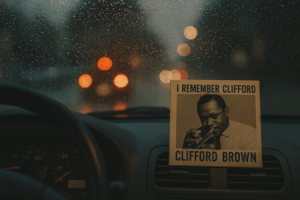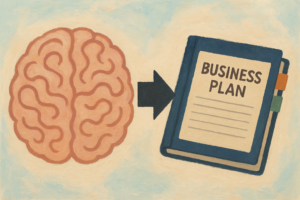これまでずっとWindows一筋だった自分が、ついにMac miniを迎え入れました。
…といっても、「Windowsをやめる」わけではなく、並行して使っていこうというスタイルです。
きっかけは、音楽活動や映像制作をしている人たちの多くがMacを使っていると知ったこと。
そして、iPhoneやApple Watch、iCloudメールを使っている自分にとっては、Macのほうが相性が良いのかもしれないという思いもありました。
何より、「Macってカッコいい」。
そんな気持ちを大切にしながら、ChatGPTくんにいろいろ調べてもらい、自分の環境に合うかどうかを確認してみました。
この記事はその備忘録として、そして同じように悩む方への参考になればと思ってまとめています。
Windowsと並行してMac miniを使い始めるという選択
Windowsには長年の慣れがあるし、仕事でも使ってきた環境。いきなり完全に乗り換えるのではなく、まずは“併用”してみることで自分にとって心地よいバランスを探していこうと思っています。

ChatGPTくんに聞いてみた:今の作業環境はMacでどうなる?
Microsoft 365(Word/Excel/PowerPoint)
→ Macでもサブスクリプションをそのまま使えます。基本操作も大きく変わらないとのこと。
Zoom
→ Macでも問題なく使える。会議、打ち合わせ、録画なども今まで通り。
WordPress(ブログ)
→ SafariやChromeなどのブラウザ経由で変わらず使用可能。
TASCAM Mixcast(音楽編集)
→ Mac版が公式に提供されており、ダウンロードしてすぐ使えます。
Filmora(映像編集)
→ Mac版あり。ライセンス引き継ぎには条件がありますが、アカウント共有で移行できるケースも。
Canva(画像作成)
→ ブラウザベースなので、OSの違いを意識せずそのまま使えます。
外部記録メディアやクラウドはどうか?
外付けSSD
→ Macでも使用可能。ただし、WindowsでNTFSフォーマットされたSSDは「読み取り専用」になることが多いため、exFAT形式などにフォーマットし直すと、WindowsとMacの両方で読み書きできるようになります(ChatGPTくん情報!)。
Dropbox
→ Mac対応アプリあり。インストールすればWindowsとまったく同じ感覚で使えます。ファイルの同期や共有も問題なし。
操作の違いと、自分なりの慣れ方メモ
Macの操作は最初ちょっと戸惑うけれど、設定でかなりWindowsに近づけられることが分かりました。
- ⌘Commandキー vs Ctrlキー
→ ショートカット操作が少し違うけれど、慣れれば気にならない。変更アプリもあり。 - スクロール方向の逆転
→ 設定で「ナチュラル」スクロールをオフにすれば、Windows風に。 - Finderとエクスプローラーの違い
→ フォルダ構造の考え方が少し違うが、Macにも「よく使う項目」「最近使った項目」があり便利。 - アプリの終了方法
→ 「×」で閉じても裏で動いてる!完全終了は「⌘+Q」。 - 右クリックが効かない?
→ システム設定で有効にできる。マウスも好みにカスタマイズ可能。
ChatGPTくんのまとめ:Mac miniの“はじめて”に向けて
| 項目 | Mac miniの良さ | 注意点と工夫 |
| デザイン | シンプルで所有感あり | 周辺機器(キーボードなど)は別売り |
| 連携性 | iPhone・Apple Watchと連携抜群 | Androidとの同期は非対応多し |
| 操作性 | トラックパッドが直感的で快適 | Windowsに寄せる設定で安心感アップ |
| 安定性 | Apple製品間の統合で動作がスムーズ | macOSアップデート時の互換確認が必要 |
| データ保存 | Dropbox、exFATのSSDでWindowsと共用可能 | NTFSは要注意(読み取り専用になる) |
「憧れ」も動機になる
Mac miniを選んだ理由のひとつは、正直に言えば「カッコよさ」。
でも、その直感は意外とバカにできません。憧れがあるから学びたくなる。触ってみたくなる。
それって、大事なきっかけですよね。
これからは、WindowsとMacを両方使いながら、自分なりの使い方を見つけていきたいと思います。
ChatGPTくんと一緒に、少しずつ“Macのある暮らし”を育てていけたら嬉しいです。
今日も佳き日に
コーチミツル
#Macminiデビュー #Windowsユーザー #並行利用 #ChatGPTに聞いてみた #映像制作 #音楽編集 #クラウド活用 #外付けSSD #Dropbox活用 #50代からの挑戦